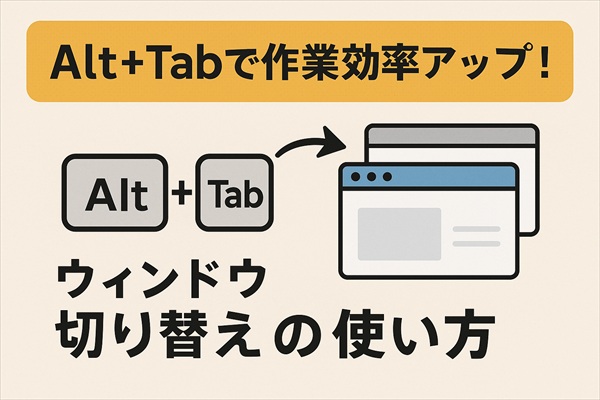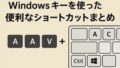パソコンで複数の作業を同時に進めていると、「あのウィンドウはどこにいった?」と探してしまうことはありませんか?
ブラウザ、Word、Excel、メールソフト……。仕事や勉強で複数のアプリを並行して使うのは当たり前です。
そんなときに活躍するのが 「Alt+Tab」 というショートカットキーです。
マウスでウィンドウを探さなくても、一瞬で目的の画面に切り替えられるため、作業効率が格段にアップします。
この記事では、Alt+Tabの基本操作から応用的な使い方まで、初心者でもすぐに試せる内容をまとめました。
1. Alt+Tabの基本的な使い方
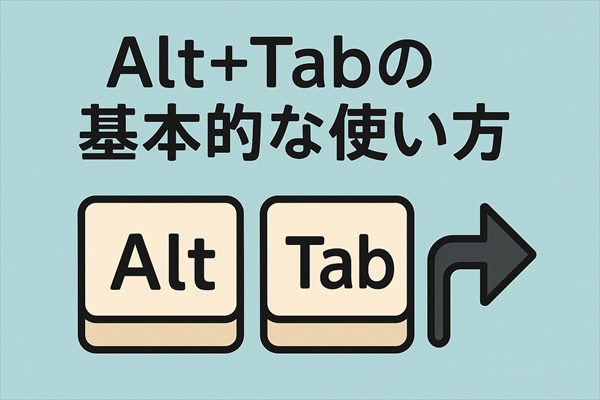
Alt+Tabは、現在開いているアプリやウィンドウを一覧で表示し、素早く切り替えられるショートカットです。
-
Altキーを押したまま、Tabキーを1回押す → 次のウィンドウに移動
-
Altを押しながらTabを何度も押す → 切り替え先を順番に選べる
-
Altキーを押したまま矢印キーを使う → より正確に選択可能
一覧には現在開いているアプリやファイルがサムネイル付きで並ぶので、視覚的にもわかりやすいのが特徴です。
2. Alt+Tabを使うメリット
① マウス操作より速い
マウスで画面下のタスクバーから目的のアプリを探すのは、意外と時間がかかります。
Alt+Tabなら 1秒以内で切り替え可能。繰り返し作業が多い人ほど恩恵を感じられます。
② ウィンドウを見失わない
複数のブラウザやフォルダを開いていると、どこにあるか分からなくなることがあります。
Alt+Tabでは一覧表示されるため、迷うことなく見つけられます。
③ マルチタスクが快適になる
調べ物をしながらWordで文章を書いたり、資料を見ながらメールを書くときなど、複数のアプリを頻繁に切り替える場面で真価を発揮します。
3. 実際の使用シーン例

ケース1:レポート作成
-
ブラウザで情報を検索
-
Wordにまとめる
-
参考PDFを開きながら引用
これらをAlt+Tabで切り替えることで、視線をマウスに移さずスムーズに作業が進みます。
ケース2:仕事のメール対応
-
Outlookでメールを開く
-
Excelでデータを確認
-
TeamsやSlackで同僚に相談
このような場面でも「Alt+Tab」を駆使すれば、タスクが途切れることなく処理できます。
4. よくある困りごとと解決方法

「ウィンドウが多すぎて目的のものが見つからない」
→ 不要なアプリは閉じておくと効率的です。さらに Windows+Tab を使えば仮想デスクトップに分けて整理することも可能。
「間違って切り替えてしまう」
→ ゆっくり操作するなら、Altを押しながらTabを1回押して一覧を出し、矢印キーで選択すると確実です。
「ゲーム中や特殊なアプリで効かない」
→ 一部のフルスクリーンアプリでは無効になることがあります。その場合は Alt+Enter でウィンドウモードに切り替えると改善するケースもあります。
5. Alt+Shift+Tabで逆方向に切り替え
実はAlt+Tabには裏技があります。
通常は次のウィンドウに進みますが、「Alt+Shift+Tab」 を押すと逆方向に戻れるのです。
-
たくさん開いているときに「行きすぎた!」と感じても、すぐに戻れる
-
マウスを使わなくても自在にコントロールできる
ちょっとした操作ですが、覚えておくとより快適になります。
6. Windowsキー+Tabとの違い

Alt+Tabとよく似ているのが 「Windowsキー+Tab」。
こちらは、開いているアプリだけでなく 仮想デスクトップ まで一覧表示されます。
-
Alt+Tab → 単純に切り替えたいとき
-
Windows+Tab → デスクトップごと整理したいとき
用途を使い分けると、さらに作業効率が上がります。
7. 覚えやすくするコツ

「Alt+Tabって便利そうだけど、ついマウスを使ってしまう…」という方は多いです。
そこで習慣化のコツを紹介します。
-
最初は「よく使うアプリ2つだけ」で試す
-
意識的にマウスを触らず、切り替えはAlt+Tabで行う
-
慣れてきたら複数アプリで同じ操作を繰り返す
これを数日続けるだけで、自然と指が覚えます。
8. まとめ:Alt+Tabで快適なPC操作を
Alt+Tabは、シンプルながらも非常に強力なショートカットです。
-
作業効率が上がる
-
マウスに頼らずスマートに操作できる
-
複数アプリを快適に行き来できる
一度慣れてしまえば、もうタスクバーをクリックして探す操作には戻れません。
今日からぜひ意識して使ってみてください。
最初は慣れないかもしれませんが、習慣化できれば確実に作業スピードが変わります。
PC作業が多い人ほど、この便利さを実感できるはずです。